كيفية إنشاء مخطط Venn في Microsoft PowerPoint
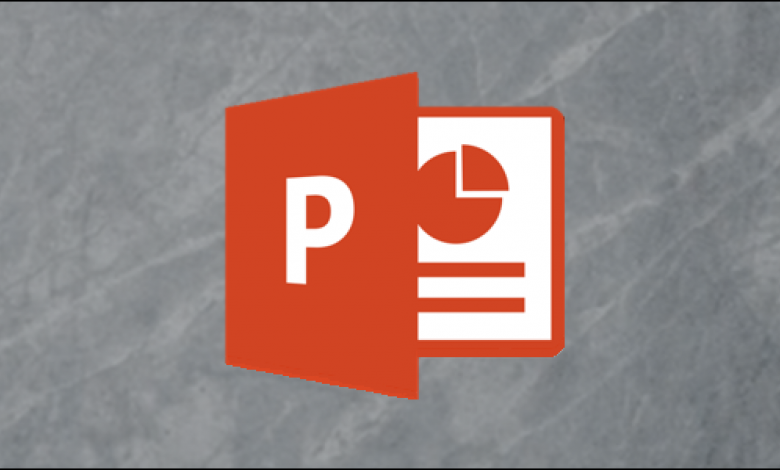
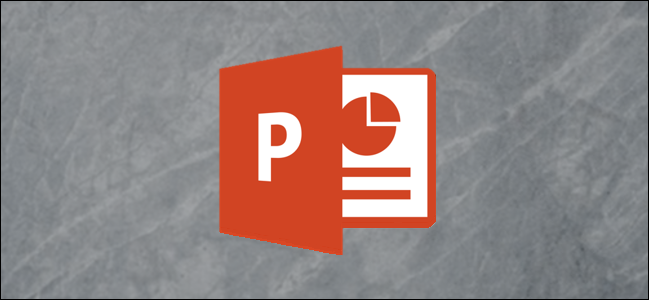
تتمثل إحدى ميزات Microsoft PowerPoint في القدرة على نقل الرسائل من خلال الرسوم التوضيحية والصور ورسومات SmartArt. يوفر PowerPoint قالب رسم تخطيطي Venn في مكتبة رسومات SmartArt الخاصة به ، ويمكنك تخصيص هذا القالب بالكامل لتلبية احتياجاتك الخاصة.
أدخل مخطط Venn
افتح PowerPoint وانتقل إلى علامة التبويب “إدراج”. هنا ، انقر فوق “SmartArt” في مجموعة “رسم توضيحي”.

تظهر نافذة “تحديد رسومات SmartArt”. في الجزء الأيمن ، حدد العلاقات.

بعد ذلك ، حدد “Primary Wien” من مجموعة الخيارات التي تظهر. بعد التحديد ، سيتم عرض المعاينة والوصف الرسومي في الجزء الأيمن. حدد الزر “موافق” لإدراج الرسم.

بعد الإدراج ، يمكنك تخصيص مخطط Venn.
ذات صلة: كيفية إدراج صور أو كائنات أخرى في Microsoft Place of work
مخطط فين المخصص
يمكنك تخصيص مخططات Venn بعدة طرق. بالنسبة للمبتدئين ، قد ترغب في ضبط الحجم. للقيام بذلك ، انقر واسحب زاوية مربع SmartArt. يمكنك أيضًا ضبط حجم كل دائرة في الصورة عن طريق تحديد الدائرة وسحب زاوية صندوقها.
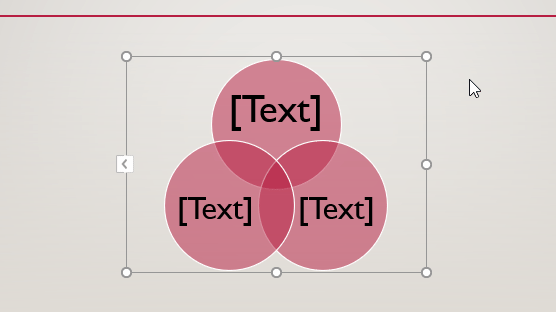
بعد تغيير الحجم ، يمكنك تحرير النص في كل دائرة عن طريق النقر فوق الدائرة والكتابة في مربع النص. بدلاً من ذلك ، يمكنك النقر فوق السهم الذي يظهر على الجانب الأيسر من مربع SmartArt وإدخال النص في كل تعداد نقطي.
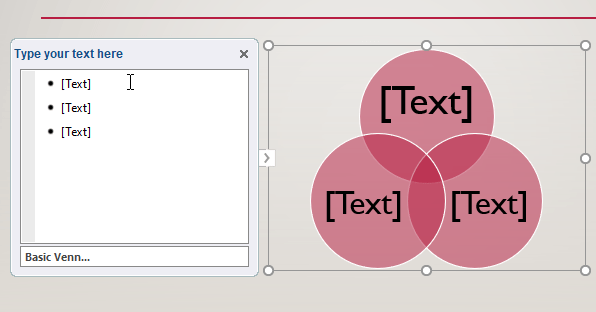
لإضافة دائرة أخرى إلى الرسم التخطيطي ، ما عليك سوى النقر فوق “إدخال” في مربع المحتوى لإضافة نقطة أخرى. وبالمثل ، سيؤدي حذف النقطة النقطية أيضًا إلى إزالة الدائرة من الرسم التخطيطي.

لإضافة نص حيث تتداخل الدوائر ، تحتاج إلى إضافة مربع نص يدويًا وإدخال النص. لإضافة مربع نص ، حدد “مربع نص” في مجموعة “نص” من علامة التبويب “إدراج”.

ستلاحظ الآن أن المؤشر يتغير إلى سهم لأسفل. انقر واسحب لرسم مربع النص الخاص بك ، ثم أدخل النص.
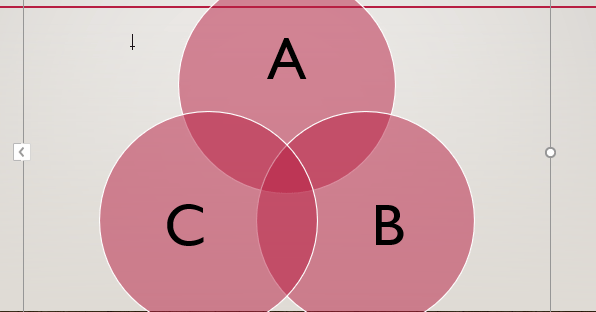
كرر هذه الخطوة حتى تقوم بإضافة كل النص المطلوب لمخطط Venn.
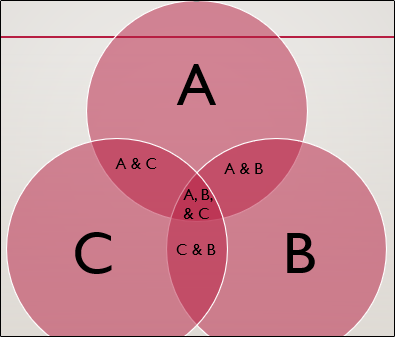
يوفر PowerPoint أيضًا بعض اختلافات الألوان لرسومات SmartArt. حدد SmartArt وانقر فوق علامة التبويب “تصميم” التي تظهر. هنا ، حدد “تغيير اللون” في مجموعة “نمط SmartArt”.
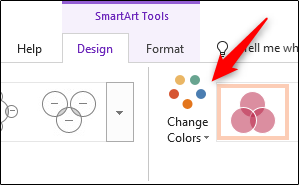
حدد نظام الألوان المطلوب من القائمة المنسدلة التي تظهر.
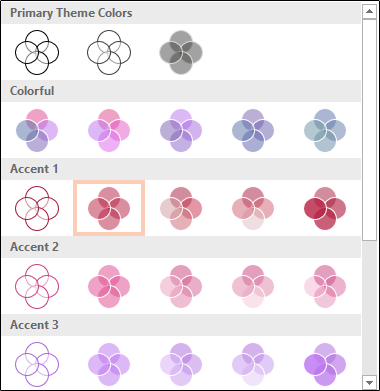
يمكنك أيضًا تغيير لون دائرة واحدة بالنقر بزر الماوس الأيمن على حدود الدائرة واختيار “تنسيق الشكل” من قائمة السياق.
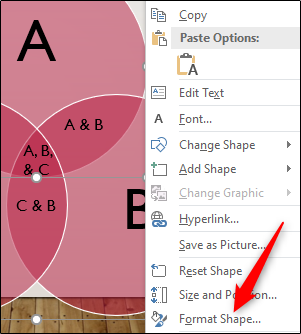
سيظهر جزء “تنسيق الشكل” على الجانب الأيمن من النافذة. في علامة التبويب “خيارات الشكل” ، انقر فوق “تعبئة” لعرض خياراتها ، وانقر فوق المربع الموجود بجوار “اللون” ، وحدد لونًا من لوحة الألوان.

كرر هذه العملية لكل دائرة في الرسم التخطيطي حتى تشعر بالرضا عن نظام ألوان مخطط Venn.
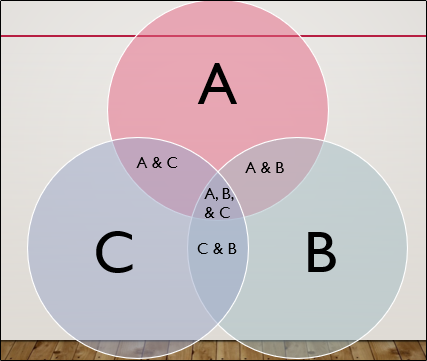
يمكن أن يؤدي تعيين لون مختلف لكل دائرة في المخطط إلى جعل العلاقة بين السمات أكثر وضوحًا.
ذات صلة: كيفية إنشاء جدول زمني في Microsoft PowerPoint





